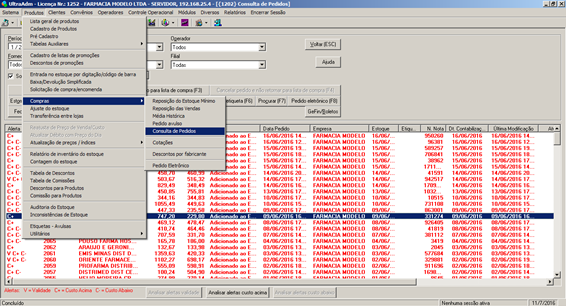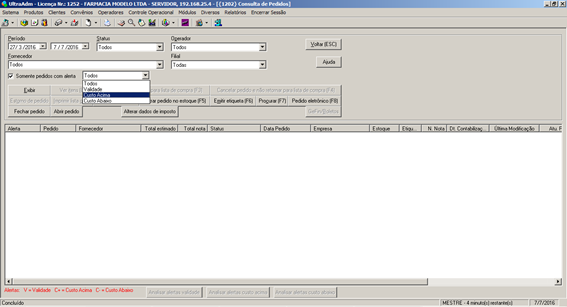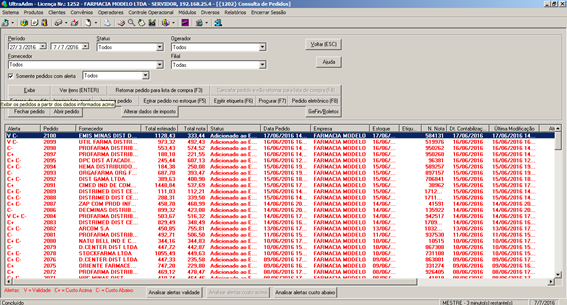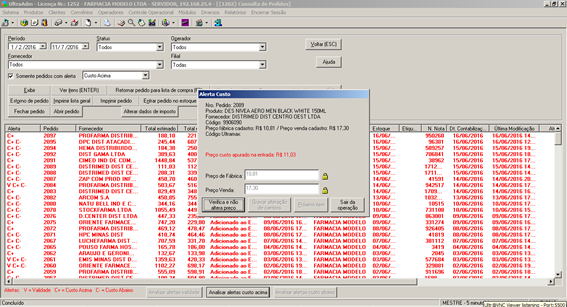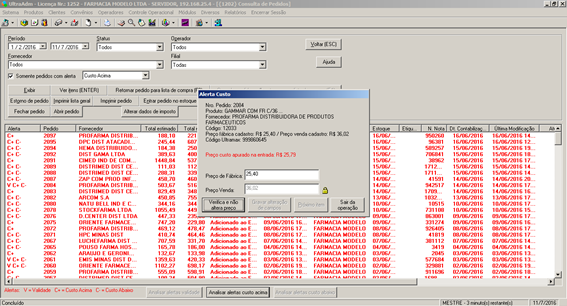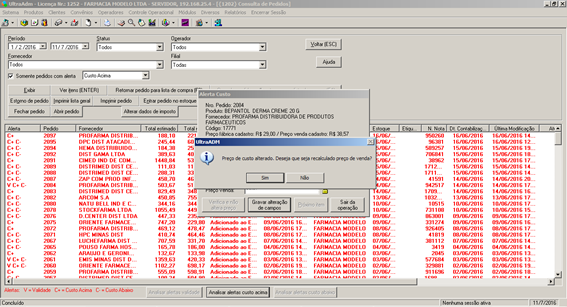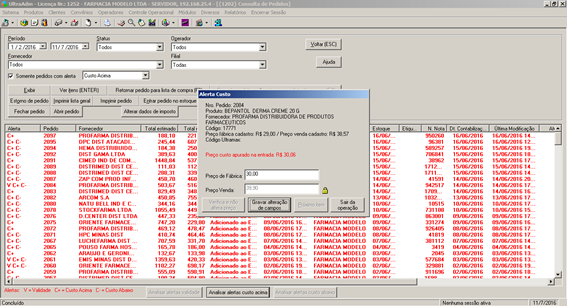ULT-1002-ANALISE DE ALERTAS DE ENTRADA DE NOTA NO SISTEMA
Entrar no módulo ULTRAAADM > PRODUTOS > COMPRAS > CONSULTA PEDIDOS
Aparecerá a tela abaixo:
Na Tela acima marque SOMENTE PEDIDOS COM ALERTA e ao lado você poderá escolher quais alertas está querendo verificar(no caso escolhemos alerta mais para mostrar para você somente os produtos que tiveram na entrada preço pago maior que o ultimo preço fabrica do seu cadastro , mas você poderá escolher alerta menos etc.) e depois clique em EXIBIR. O sistema mostrará a tela abaixo:
Você poderá, na tela acima, escolher as entradas que você quer analisar. Poderá escolher várias entradas para analise. Clique em uma entrada, depois mantenha pressionada a tecla CONTROL(CTRL) e clique nos pedidos que esta querendo selecionar. Verá a tela abaixo:
Na tela acima clique no botão ANALISAR CUSTO ACIMA e aparecerá a tela abaixo:
Dessa forma você poderá analisar vários pedidos numa mesma operação.
Na tela acima você poderá alterar os preços de FABRICA e de VENDA. Caso não queira alterar clique no botão VERIFICA E NÃO ALTERA PREÇO. O Alerta será apagado e não será alterado o preço do produto, porem, será registrado no histórico do produto que você verificou e não alterou.
Caso você queira alterar verifique a tela abaixo:
Na tela acima clique no cadeado ao lado do PREÇO DE FABRICA e digite o novo preço. Caso queira alterar o PREÇO DE VENDA clique no cadeado correspondente. Caso seja um medicamento o PREÇO DE VENDA será calculado pela margem oficial ou seja levando em conta a Lista Positiva ou Negativa, não havendo necessidade de digitar o PREÇO DE VENDA.
Caso não seja um Medicamento e você lançar a margem do Lucro no cadastro do Grupo ou do
Próprio produto basta lançar o preço de fabrica a ser alterado e o sistema fará o calculo do PREÇO DE VENDA.
Após alterar o preço clique em GRAVAR ALTERAÇÃO DE CAMPOS
Veja a tela abaixo:
Veja na tela acima se quiser que recalcule o PREÇO DE VENDA clique em SIM se não quiser clique em NÃO.
Na tela acima o sistema calculo o novo preço. Para continuar clique em GRAVAR ALTERAÇÃO DE PREÇOS o sistema passará ao próximo item do pedido, atualizando o preço do produto e gravando no histórico do produto a alteração efetuada.
Caso você não queira continuar clique em SAIR DA OPERAÇÃO, todas as operações já efetuadas serão gravadas no banco de dados e as alterações dos produtos que não foram atualizados poderão ser feitas em outra hora, ficando os mesmos assinalados para verificar.